1安装好Python以后,我们需要一个编辑代码的IDE工具。理论上,任何一款文本编辑器都可以。这里推荐Pycharm。关于Pycharm内容的主要目录如下:
什么是Pycharm?
Pycharm是Python开发的专属工具。
PyCharm是一种PythonIDE(Integrated Development Environment,集成开发环境),带有一整套可以帮助用户在使用Python语言开发时提高其效率的工具,比如调试、语法高亮、项目管理、代码跳转、智能提示、自动完成、单元测试、版本控制。此外,该IDE提供了一些高级功能,以用于支持Django框架下的专业Web开发。
Pycharm的官方正版是收费的,社区版免费使用。接下来的,会简介Pycharm社区版的安装。
系统环境
- window 10 , 64bit
- Java JDK
这里,以Windows的安装为例。
使用Pycharm之前,需要注意的是,PyCharm是运行在JVM虚拟机上的,所以需要安装Java的JDK,否则会打不开Pycharm。
JDK的安装,网上有许多教程,这里就不详细叙述了。
安装步骤
- 打开Pycharm官网:https://www.jetbrains.com/pycharm/download/#section=windows, 下载合适的版本——。这里,选择windows的社区版。
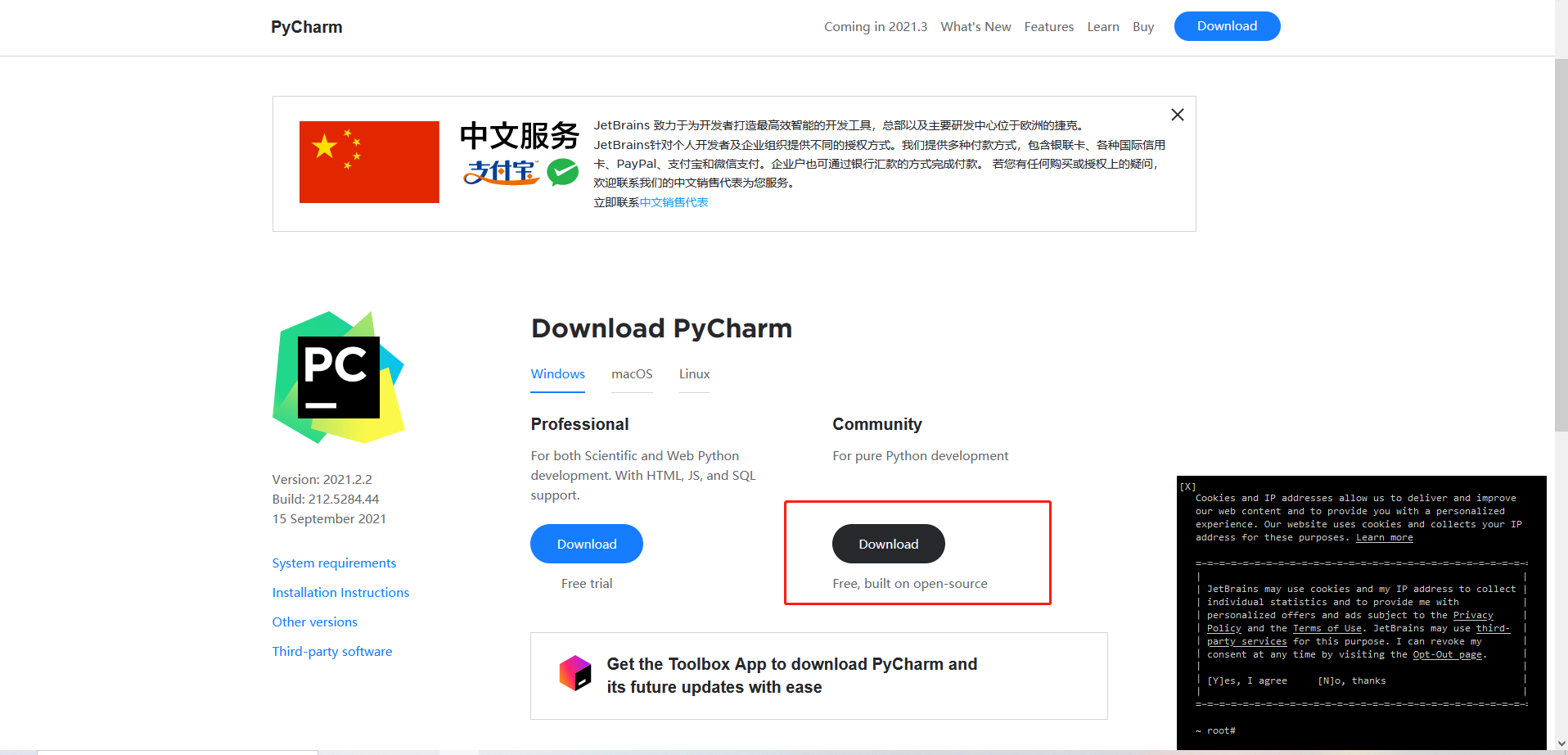
- 点击安装并修改路径。当安装程序下载完后,双击它,点击【Next】,记得修改安装路径,这里安装在D盘。完成后,点击【Next】。
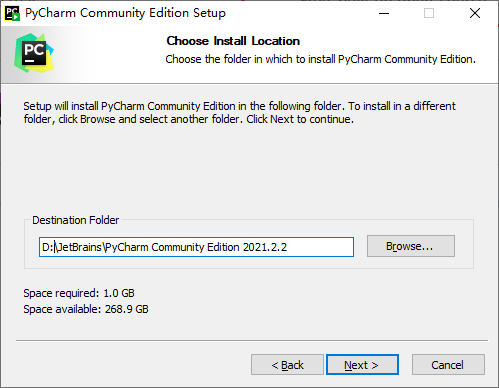
- 根据下图所示,选择安装选项,然后,点击【Next】。
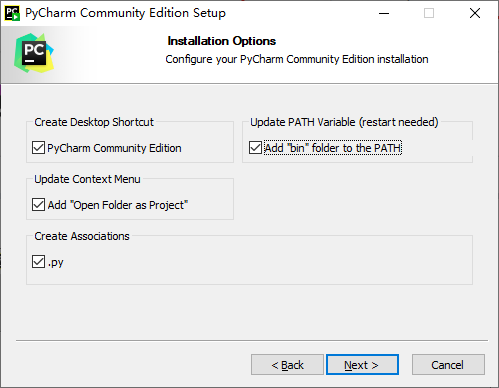
- 选择开始菜单文件夹,然后点击【Install】,就可以静静地等待安装完毕。
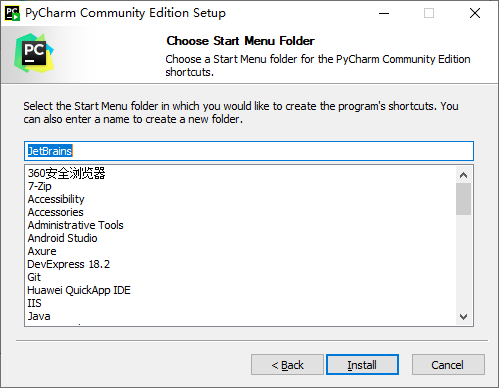
PyCharm的基本操作
安装好Pycharm后,下面讲解Pycharm的监督基本操作。创建一个py文件并编写测试代码并运行的相关步骤如下:
- 步骤1:打开Pycharm,并创建新项目。打开Pycharm,初始界面如下图所示,选择【Create New Project】选项创建一个新项目,并在【Location】文本框后面设置一个项目名称(例如“test_project”)。单击【Create】按钮完成创建


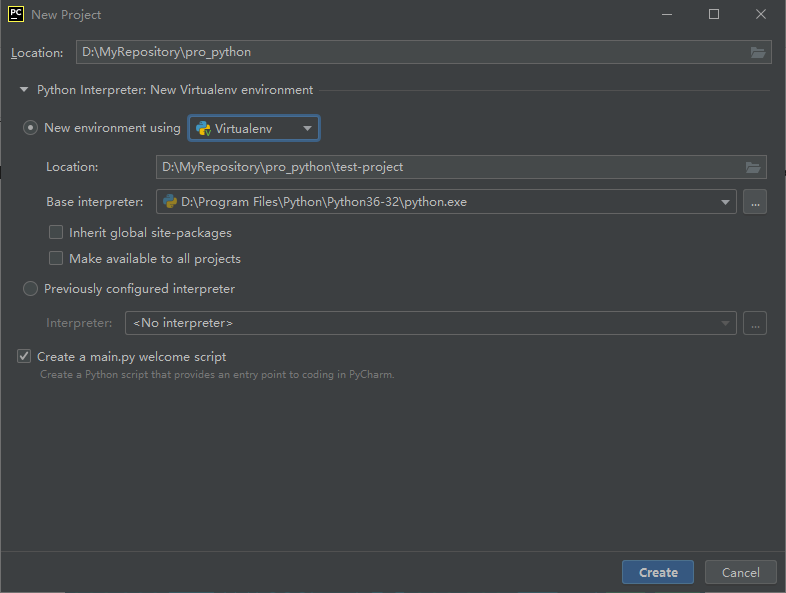
- 步骤2:创建一个py文件。创建完项目后,就正式进入了Pycharm的项目工作区。这时仅仅创建了一个空的项目,还没有相关的.py代码文件。而我们的目的是要创建一个py文件并编写测试运行,所以需要使用鼠标右击刚才的项目【test_project】,在弹出的菜单中执行【New】→【Python File】命令。这里创建了一个test.py文件,如下图所示。
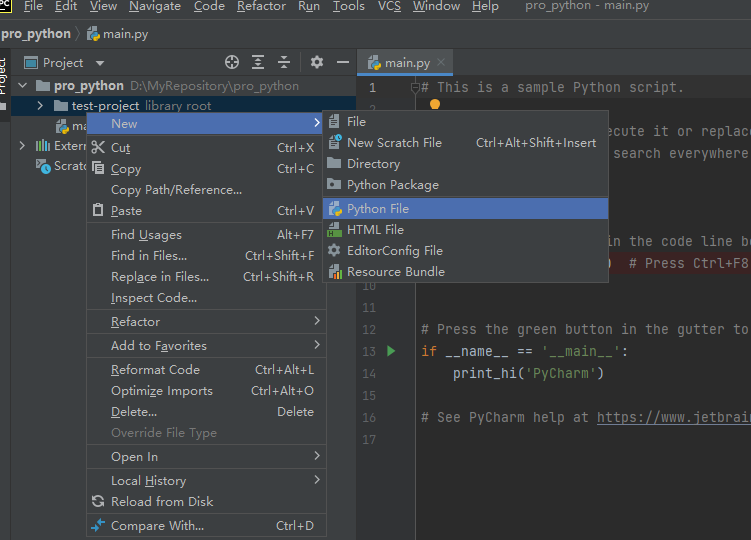
- 步骤3:编写并运行文件。打开步骤2创建好的test.py文件,就可以在其中编写代码了。例如:
print("hello word")
编写完成后,右击“test.py”文件,选择【Run 'test'】运行文件,如下图所示:
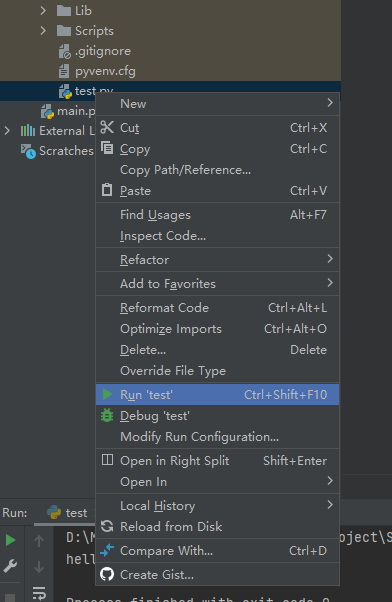
运行完毕后,会在底部控制台输出“hello world”字样。现在我们完成了简单的Python项目创建并运行。
参考网址
- PyCharm 安装教程(Windows):https://www.runoob.com/w3cnote/pycharm-windows-install.html